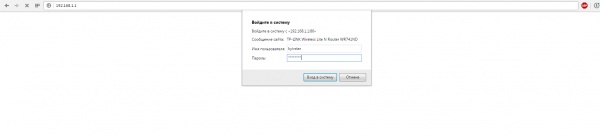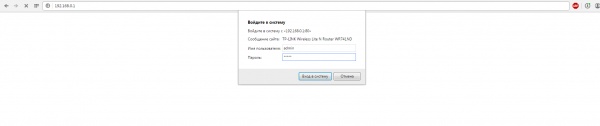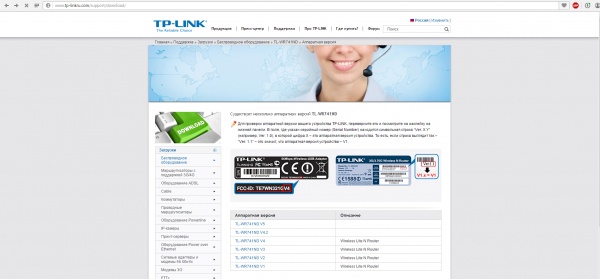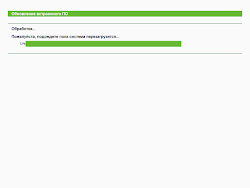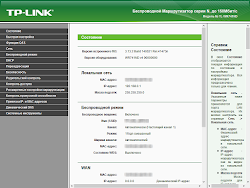Развлекательный портал ROBIK.net
Для полноценного использования сайта, рекомендуем зарегистрироваться.
Перепрошивка акционного роутера TP-LINK TL-WR741 от Киевстар
Здравствуйте. В этой статье я расскажу Вам как перепрошить акционный роутер TP-LINK TL-WR741 от интернет компании Киевстар для использования на других провайдерах.
Если использовать роутер TP-LINK TL-WR741 на стандартной прошивке от Киевстара, то у Вас ничего не получится, так как в прошивке зашиты Киевстаровские DNS сервера.
Первым делом определяем версию железа самого роутера. На нижней части роутера находим надпись Model и рядом с ней надпись Ver это и есть модель железа роутера.
Для версии 2.х качаем файл wr741nd-v2.rar
Для версии 4.х качаем файл wr741nd-v4.rar
Включаем роутер в розетку, подключаем Ethernet патчкорд с сетевой картой компьютера и любым LAN портом ротера. IP адреса сетевой карты компьютера устанавливаем в «Получить автоматически».
Открываем браузер на ПК и в адресной строке вводим адрес: 192.168.1.1
Нажимаем Enter. В запросе ввода логина и пароля вводим «Имя пользователя: kyivstar», «Праоль: kyivstar».
После того как мы зашли в настройки роутера, в адресной строке вводим:
После замены Киевстаровской прошивки может изменится адрес WEB интерфейса роутера и данные для входа, если панель управления не доступна по адресу 192.168.1.1 попробуйте ввести в адресной строке браузера 192.168.0.1. «Имя пользователя: admin», «Праоль: admin»
После успешного завершения прошивки советую Вам ещё раз прошить роутер официальной и самой новой прошивкой с сайта TP-LINK. Для этого переходим на сайт поддержки TP-LINK
Выбираем свою аппаратную версию и скачиваем файл прошивки с самой свежей датой.
Перепрошиваем роутер заводской прошивкой последней версии.
В принципе на этом всё, теперь у Вас полноценный роутер TP-LINK TL-WR741 и Вы можете настроить его под любого провайдера Интернет.
Любые вопросы по данной теме можете писать в ответах к этой теме.
Studio
Один мой сотрудник раньше был подключен к интернет провайдеру Киевстар, и получил от них акционный роутер. Но теперь он перехал и стал вопрос подключения этого роутера к другому провайдеру. Вот он и принес этот роутер мне на лечение.
Как выяснилось на роутере стоит особая версия прошивки под Киевстар. Модель роутера TL-WR741ND(KS) Ver:2.0, и имел не стандартный пароль admin а логин и пароль Kyivstar.
В меню роутера пункт обновление прошивки был выпилен, но как выяснилось сам функция присутствовала.
Сначала я попытался просто настроить этот роутер но он естественно под другим провайдером не работал. В режиме статического IP были уже вшиты два DNS адреса, а при попытке прописать другой и сохранить выдавало ошибку что введенный DNS не киевстаровский.
Недолго погуглив я наткнулся на простую и эффективную статью как решить эту проблему. В этой же статье есть и ссылка на прошивку. За что автору большое спасибо!
Единственное что меня останавливало, то что версия прошивки для модели V2.4, а этот роутер модели v2.0.
Но я все таки рискнул, зашел по специальному адресу http://192.168.1.1/userRpm/SoftwareUpgradeRpm.htm — и мне открылась страница обновления прошивки, я скачал прошивку, разархивировал, выбрал ее в интерфейсе обновления, нажал улучшить, и роутер начал прошиваться. Затем он написал что прошивка прошла удачно и начал перезагружаться.
После перезагрузки я зашел на роутер по адресу http://192.168.1.1/ но теперь логин и пароль уже admin
Я проверил настройку режиме статический IP — теперь вшитых DNS уже не было.
Протестировал роутер в режиме статический IP и PPPoE — все прекрасно работает, Wi-Fi тоже имеет отличный сигнал, и интернет раздается без проблем.
UPD: 11.08.2014
Принесли мне опять роутер «киевстара», но на этот раз железо v4.24 модель TL-WR741ND(KS).

Я в первую очередь решил заглянуть на beezone.info, но увы он не работал. Благодаря статьям: с softnastroy.com и weblance.com.ua, которые перерепостили прошивочные файлы и инструкцию с бизона, мне все-таки удалось разлочить роутер.
- Затем открываем адрес http://192.168.1.1/userRpm/SoftwareUpgradeRpm.htm
- Загружаем первый прошивочный файл (зеркало), чтобы привести роутер к заводской конфигурации

- Затем после перепрошивки дефолтный адрес роутера становится http://192.168.0.1/, Заходим по этому адресу, вводим логин и пароль admin
- Теперь уже просто в меню находим разделе «Системные инструменты» — «Обновление встроенного ПО» .
Выбираем самый свежий файл прошивки с официального сайта или билд 140521: TL-WR741ND_V4_140521_RU (зеркало) , и прошиваемся


Теперь дефолтный адрес 192.168.0.1 и логин и пароль admin.
UPD: 06.03.2015
Всем, кто задает вопрос о том, как перепрошить / отвязать роутер Huawei HG232f
Ответ: я понятия не имею, помочь не могу, с таким вопросом не сталкивался.
Studio
Один мой сотрудник раньше был подключен к интернет провайдеру Киевстар, и получил от них акционный роутер. Но теперь он перехал и стал вопрос подключения этого роутера к другому провайдеру. Вот он и принес этот роутер мне на лечение.
Как выяснилось на роутере стоит особая версия прошивки под Киевстар. Модель роутера TL-WR741ND(KS) Ver:2.0, и имел не стандартный пароль admin а логин и пароль Kyivstar.
В меню роутера пункт обновление прошивки был выпилен, но как выяснилось сам функция присутствовала.
Сначала я попытался просто настроить этот роутер но он естественно под другим провайдером не работал. В режиме статического IP были уже вшиты два DNS адреса, а при попытке прописать другой и сохранить выдавало ошибку что введенный DNS не киевстаровский.
Недолго погуглив я наткнулся на простую и эффективную статью как решить эту проблему. В этой же статье есть и ссылка на прошивку. За что автору большое спасибо!
Единственное что меня останавливало, то что версия прошивки для модели V2.4, а этот роутер модели v2.0.
Но я все таки рискнул, зашел по специальному адресу http://192.168.1.1/userRpm/SoftwareUpgradeRpm.htm — и мне открылась страница обновления прошивки, я скачал прошивку, разархивировал, выбрал ее в интерфейсе обновления, нажал улучшить, и роутер начал прошиваться. Затем он написал что прошивка прошла удачно и начал перезагружаться.
После перезагрузки я зашел на роутер по адресу http://192.168.1.1/ но теперь логин и пароль уже admin
Я проверил настройку режиме статический IP — теперь вшитых DNS уже не было.
Протестировал роутер в режиме статический IP и PPPoE — все прекрасно работает, Wi-Fi тоже имеет отличный сигнал, и интернет раздается без проблем.
UPD: 11.08.2014
Принесли мне опять роутер «киевстара», но на этот раз железо v4.24 модель TL-WR741ND(KS).

Я в первую очередь решил заглянуть на beezone.info, но увы он не работал. Благодаря статьям: с softnastroy.com и weblance.com.ua, которые перерепостили прошивочные файлы и инструкцию с бизона, мне все-таки удалось разлочить роутер.
- Затем открываем адрес http://192.168.1.1/userRpm/SoftwareUpgradeRpm.htm
- Загружаем первый прошивочный файл (зеркало), чтобы привести роутер к заводской конфигурации

- Затем после перепрошивки дефолтный адрес роутера становится http://192.168.0.1/, Заходим по этому адресу, вводим логин и пароль admin
- Теперь уже просто в меню находим разделе «Системные инструменты» — «Обновление встроенного ПО» .
Выбираем самый свежий файл прошивки с официального сайта или билд 140521: TL-WR741ND_V4_140521_RU (зеркало) , и прошиваемся


Теперь дефолтный адрес 192.168.0.1 и логин и пароль admin.
UPD: 06.03.2015
Всем, кто задает вопрос о том, как перепрошить / отвязать роутер Huawei HG232f
Ответ: я понятия не имею, помочь не могу, с таким вопросом не сталкивался.
Прошивка TP-LINK TL-WR741ND(KS) V4 от Kyivstar
Для примера взят беспроводной маршрутизатор TP-LINK TL-WR741ND (KS) Ver:4.20
Для версии 4.24 данная инструкция также подходит, проверено.
Будем обновлять прошивку маршрутизатора с киевстаровской на последнюю официальную.
На официальной странице загрузки скачиваем последнюю прошивку для версии 4.2:
https://www.tp-link.com/ru/download/TL-WR741ND_V4.2.html
или для версии 4
https://www.tp-link.com/ru/download/TL-WR741ND_V4.htm
Заходим в настройки роутера набрав в браузере http://192.168.1.1 и вводим одинаковый логин/пароль kyivstar.
В этом же окне открываем ссылку http://192.168.1.1/userRpm/SoftwareUpgradeRpm.htm
Должно открыться окно обновления программного обеспечения, в котором выбираем ранее скачанную и распакованную из архива с расширением *.bin прошивку, нажимаем кнопку обновить.
Скорее всего появится ошибка обновления:
Код ошибки: 18005 Обновление произвести не удалось. Неверная версия файла для обновления. Пожалуйста, Проверьте имя файла.
Так как на последнюю он обновляться не хочет, прошьем например этой «Factory (3.12.12 boot Build 121124 RU) BETA»:
https://files.ixnfo.com/Firmware/TP-Link/wr741ndv4_ru_3_12_12_up_boot(121124).zip
После удачной прошивки возможно изменится IP адрес роутера на 192.168.0.1, ну логин и пароль естественно admin.
Заходим снова в настройки маршрутизатора и уже через стандартное меню обновляем прошивку на последнюю, скачанную с официального сайта.
Все. И не нужно паять никаких консольных кабелей! 🙂